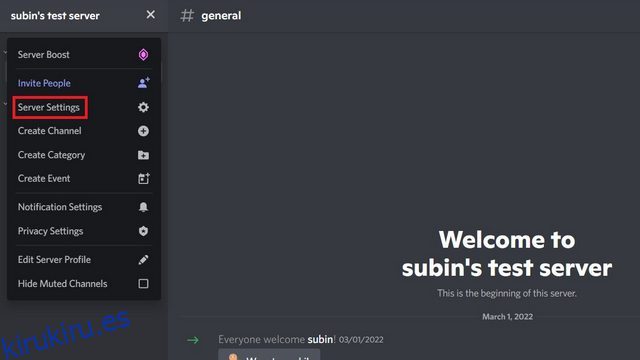Administrar los servidores de Discord puede resultar complicado, pero gracias a las funciones del servidor, puede otorgar poderes de moderación a los miembros de confianza. Aparte de la moderación, los roles de servidor te permiten crear una sección dedicada en la barra lateral. Estos roles nos ayudan a identificar fácilmente a los miembros seleccionados y cuál es su estado en el servidor. En esta guía, hemos detallado cómo puede agregar y asignar roles en Discord.
Tabla de contenido
Asignar roles a usuarios en Discord Server (2022)
Cree una función de servidor Discord en el escritorio (Windows, Mac y Linux)
1. Abra su servidor Discord y haga clic en el nombre del servidor en la esquina superior izquierda. Cuando aparezca el menú emergente, seleccione la opción «Configuración del servidor».
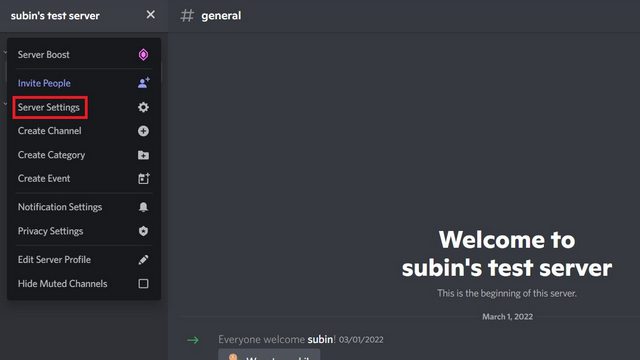
2. Cuando esté en la página de configuración del servidor, cambie a «Funciones» en la barra lateral izquierda y haga clic en «Crear función» en el panel derecho para crear una nueva función para su servidor Discord.

3. En la pestaña «Mostrar» en el panel derecho, elija el nombre, el color y el icono de la función. Elegir un ícono de rol requerirá que aumentes tu servidor al Nivel 2.

4. Ahora, diríjase a la sección «Permisos» y administre los permisos permitidos para los usuarios en el rol que está creando. Una vez que haya terminado, haga clic en «Guardar cambios» para confirmar los cambios. Y listo, ha creado con éxito un nuevo rol para su servidor Discord.

Asignar rol de servidor Discord en el escritorio (Windows, Mac y Linux)
1. Siga los dos primeros pasos descritos anteriormente para acceder a la configuración de roles de su servidor. Una vez que esté en la página de configuración del servidor, haga clic en el recuento de miembros para el rol que acaba de crear.

2. A continuación, haga clic en «Agregar miembros» para ver una lista de todos los miembros en el servidor y asignar el rol. También puede usar el cuadro de búsqueda para seleccionar miembros específicos.

3. Elija los miembros que desea incluir en el rol y haga clic en el botón «Agregar».

4. Y eso es todo. Ahora verá el rol de los miembros que ha elegido en el servidor. Simplemente necesita pasar el cursor sobre su nombre en la barra lateral derecha de un canal.
Nota: Una vez que haya asignado una determinada función a usuarios específicos, puede elegir crear un canal de voz o de texto secreto al que solo puedan acceder los usuarios con esa función de servidor.

Cree una función de servidor de Discord en dispositivos móviles (Android e iOS)
1. Abra su servidor Discord y presione el menú vertical de tres puntos en la esquina superior derecha. Cuando aparezca la ventana emergente, elija «Configuración» para ver la configuración de Discord.

2. Seleccione «Funciones» en «Administración de usuarios» y toque el botón de acción flotante «+» para crear una nueva función.

3. Configure el nombre, el color y los permisos de la función, y toque el icono «Guardar» para crear la función del servidor en Discord.

Asignar rol de servidor de Discord en dispositivos móviles (Android e iOS)
1. Desde la configuración del servidor, toque «Miembros» en «Administración de usuarios». Cuando aparezca la lista de miembros, toque el nombre del miembro para asignarle una nueva función.

2. Elija el rol que creó y manténgalo marcado. El miembro ahora tendrá el nuevo rol junto con todas las ventajas que agregó al configurar el rol.

Bonificación: use Bot para otorgar automáticamente roles de discordia
También puede agregar un bot de Discord a su servidor y permitir que los miembros se autoasignen roles. Si bien puede usar cualquiera de los bots de Discord de administración de servidores para esto, hemos demostrado esta característica a continuación usando el bot MEE6.
1. Agregue el bot MEE6 a su servidor Discord (enlace) y habilite el complemento «Roles de reacción» desde el tablero del bot.

2. Abra la sección Roles de reacción y haga clic en «Nuevo rol de reacción» para crear uno nuevo.

3. Desplácese hacia abajo y haga clic en «Agregar reacción» para elegir un emoji y una función correspondiente. Los miembros obtendrán el rol asociado cuando toquen el emoji.

4. Ahora debe nombrar el rol, elegir el canal donde el bot MEE6 debe enviar el mensaje de selección de rol y personalizar el mensaje de llamada a la acción. Una vez hecho esto, haga clic en «Guardar y cerrar» para publicar el rol de reacción.

5. Verás el mensaje del bot MEE6 con emojis en el canal de Discord asociado. Los miembros ahora pueden tocar el emoji para obtener fácilmente el rol.

Crea y establece roles para moderar tu servidor de Discord
Entonces, esos son los pasos necesarios para crear y asignar roles en Discord. Mientras lo hace, si no es un gran admirador del ícono de la corona de Discord, diríjase a nuestra guía vinculada para aprender cómo eliminar el ícono de la corona de Discord. También tenemos guías separadas para obtener un nombre de Discord y un avatar invisibles y saber si alguien te bloqueó en Discord.